PS中如何把一张图分为九宫格
1、打开电脑上的PS,点击文件,在文件菜单栏中点击打开,进入电脑文件找到要制作为九宫格的图片,选中图片,点击打开。


2、PS中打开要制作的图片后,在左侧的工具栏中,选择切片工具。
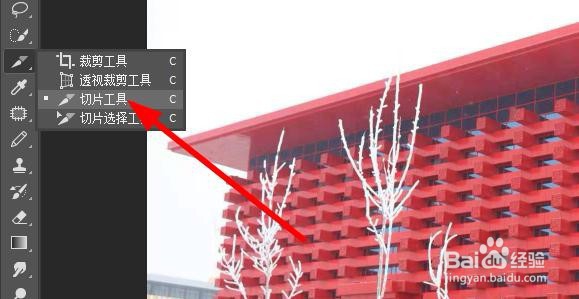
3、工具选好后,点击上方的视图,再点击标尺,勾选标尺后,这时页面的上方及左侧会显示有标尺。
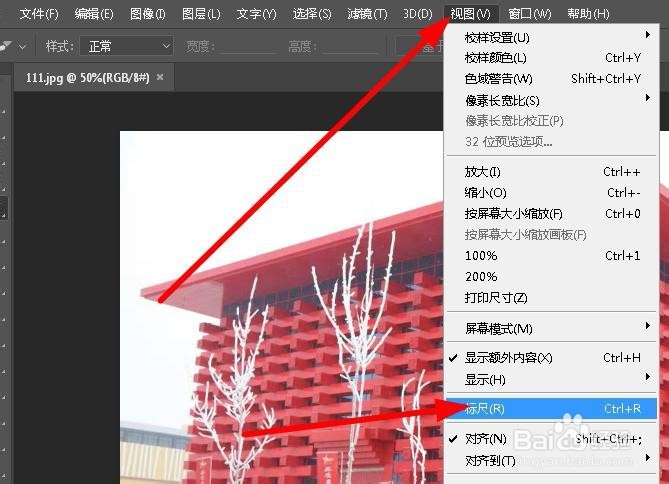

4、在标尺处按下鼠标左键并拖动,可以拖出一条参考线,把参考线放在图片想要拆分的位置,根据自己的需要可以拖出多条参考线。
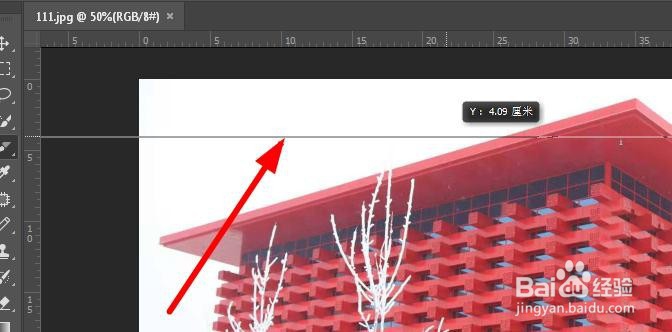

5、用参考线把图片拆分好后,点击基于参考线切片,这时被拆分的每个部分的左上角的都有一个编码。
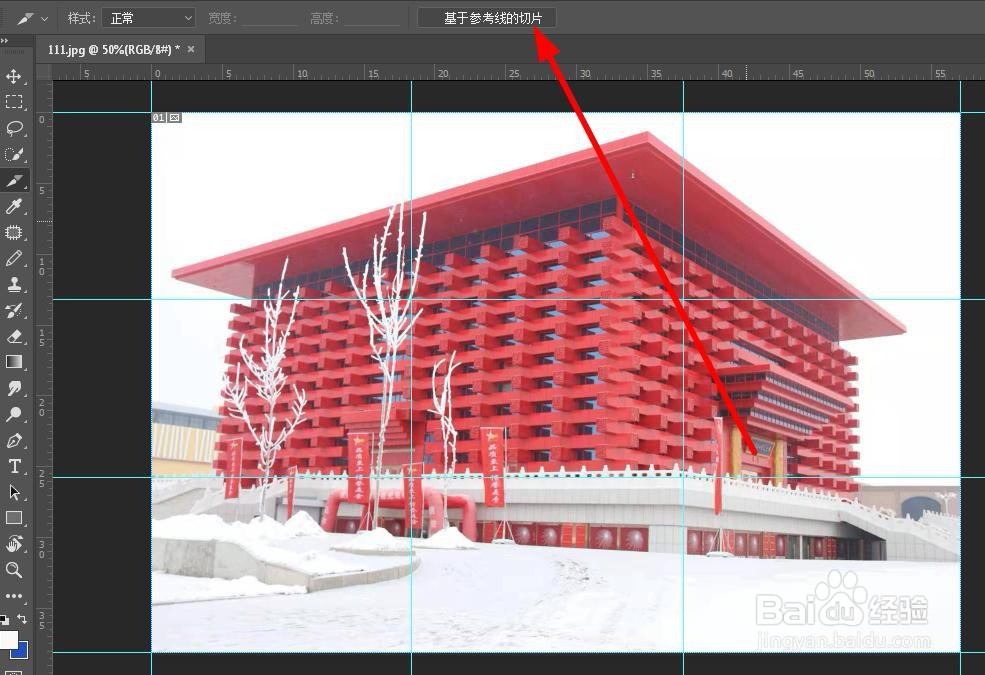
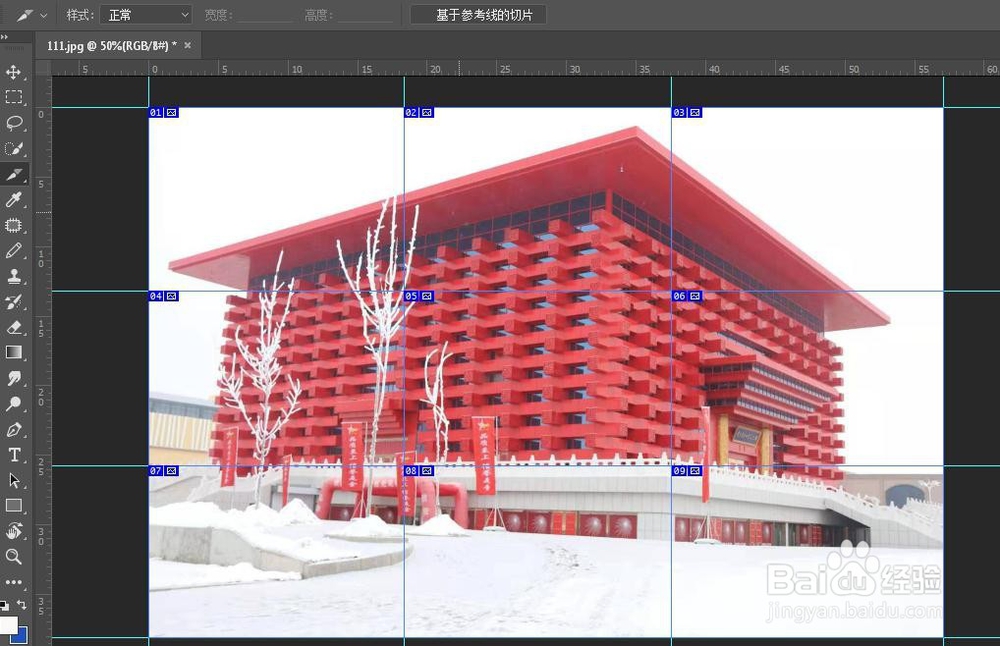
6、给图片切片后,点击文件,再点击导出,选择存储为web所用格式,进入存储页面后,点击存储。
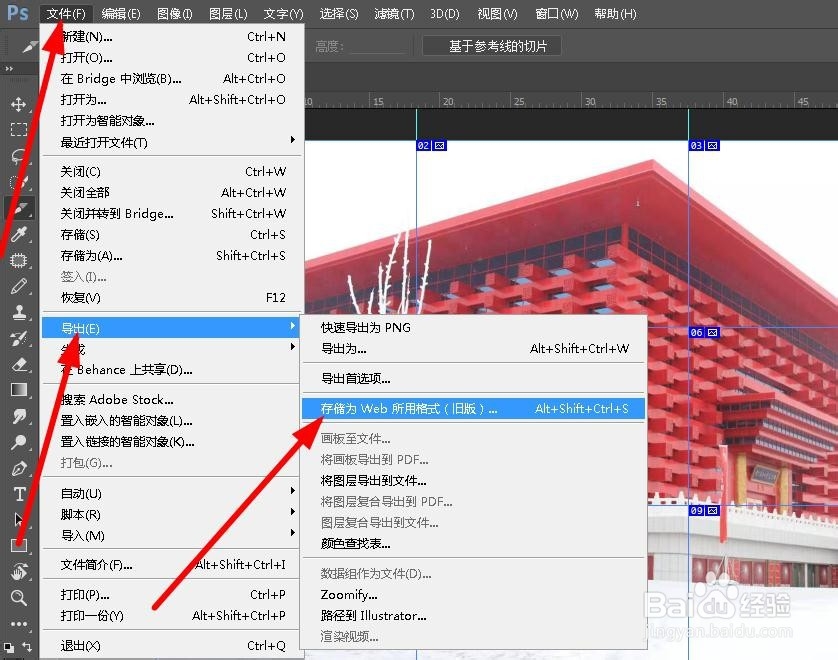
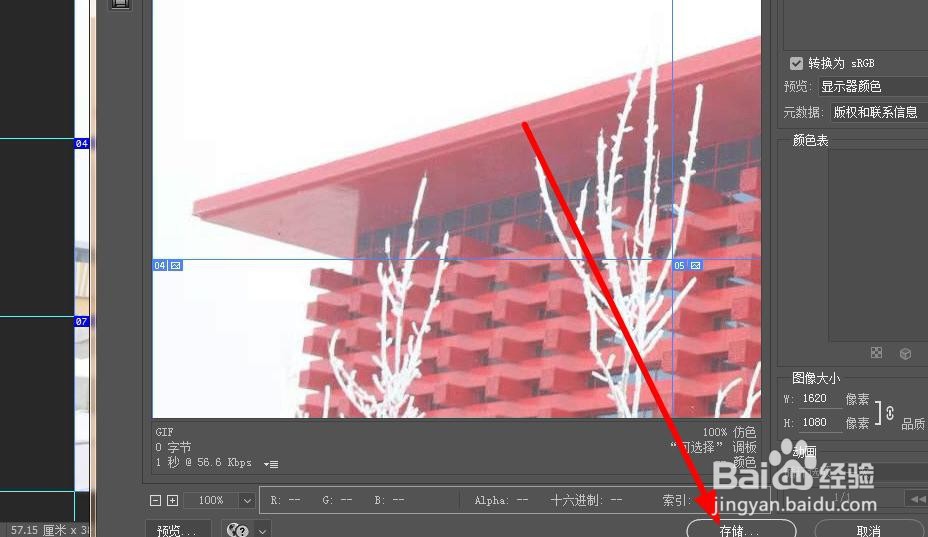
7、存储完成后,在我们存储的文件夹中就可以看到把一张图拆分为多个部分的图片了。
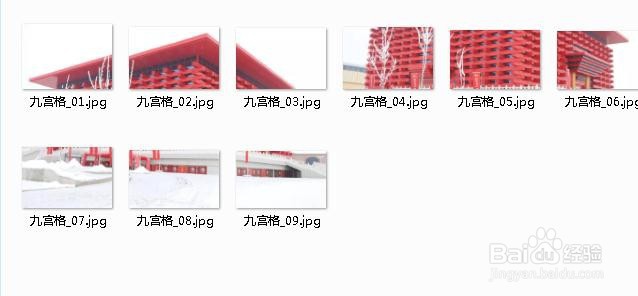
声明:本网站引用、摘录或转载内容仅供网站访问者交流或参考,不代表本站立场,如存在版权或非法内容,请联系站长删除,联系邮箱:site.kefu@qq.com。
阅读量:27
阅读量:185
阅读量:160
阅读量:82
阅读量:132